Cara Menghapus Akun Google
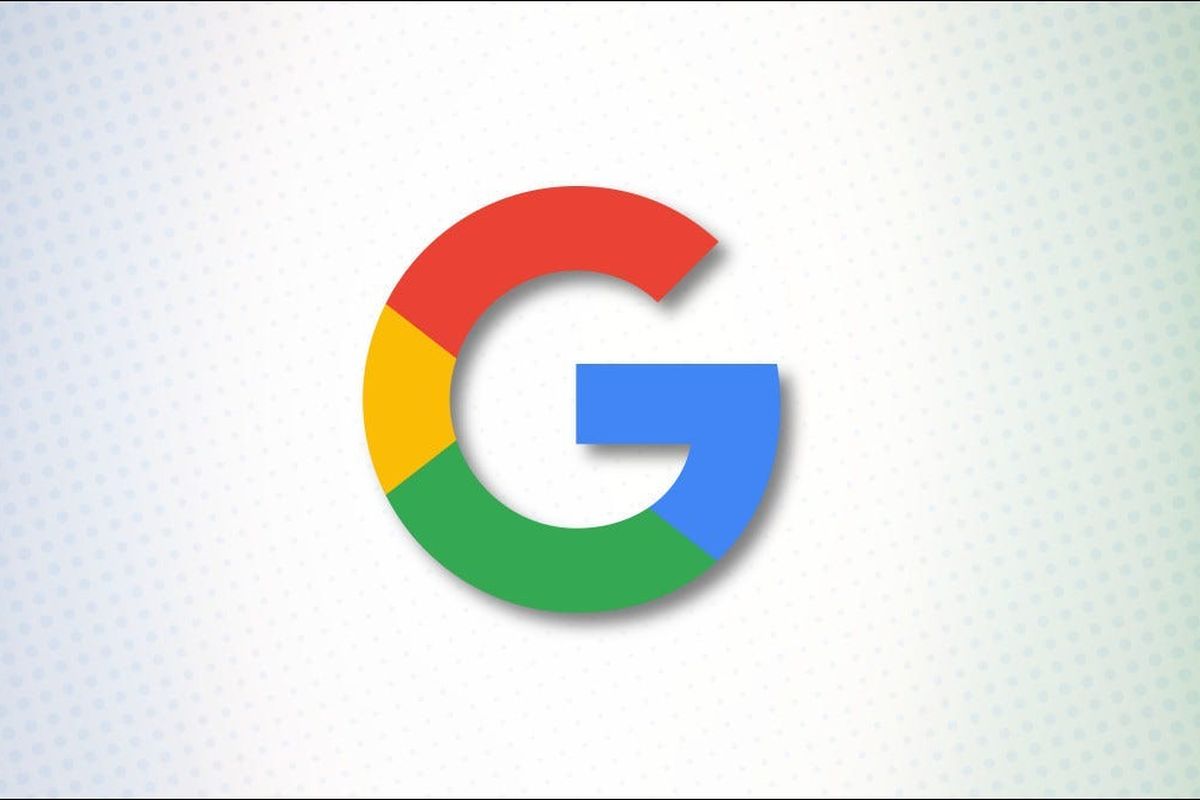
- Cara menghapus akun Google biasanya banyak dicari pengguna untuk menghapus akun miliknya yang sudah tidak digunakan kembali. Terutama pada akun Google Mail miliknya.
Mengapa beberapa pengguna memilih untuk menghapus akun Google? Hal tersebut bisa jadi karena seorang pengguna memiliki beberapa e-mail utama dan cadangan yang dibuat untuk berbagai kebutuhan.
Sehingga ada saatnya penggunaan e-mail tersebut sudah tidak diperlukan kembali dan ingin menghapus seluruh akun Google Mail, agar mengurangi berbagai e-mail spam maupun menerima berbagai e-mail yang dirasa menganggu.
Lantas bagaimana cara menghapus akun di Google? Untuk selengkapnya berikut ini KompasTekno rangkum cara menghapus akun di Google dengan mudah.
Baca juga: Cara Mengganti Akun Google Chrome lewat HP
Cara menghapus akun Google
- Masuk ke akun Google Anda di pada tautan berikut
- Masuk ke “Pengaturan/Settings”
- Pilih “Data & Privacy”
- Gulir ke bawah hingga menemukan menu “Delete Your Google Account”
- Nantinya Anda akan diarahkan pada tahap verifikasi untuk menghapus akun Google dengan memasukkan kata sandi akun Google
- Kemudian Anda akan dikonfirmasi kembali untuk memastikan menghapus akun Google Anda
- Centang kedua pernyataan kemudian klik “Hapus Akun”
- Akun Google Anda kemudian akan terhapus secara permanen
Baca juga: 3 Cara Membuat Akun E-mail di Gmail Tanpa Nomor HP
Cara menghapus akun Gmail di Android
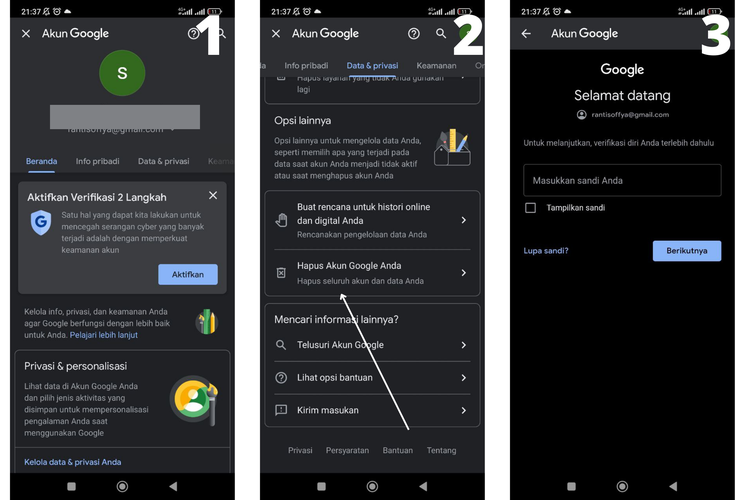 /soffyaranti hapus akun google
/soffyaranti hapus akun google Selain melalui browser, Anda juga dapat menghapus akun Gmail atau Google di ponsel Android. Berikut caranya:
- Buka aplikasi Google Mail di ponsel Anda
- Klik profil di pojok kanan atas
- Klik “Kelola Akun Google Anda”
- Pilih “Data & Privasi”
- Gulir ke bawah hingga menemukan menu “Hapus akun Google Anda”
- Nantinya Anda akan diminta untuk memasukkan kata sandi akun untuk memverifikasi diri sebelum menghapus akun
- Klik “Berikutnya” dan baca ketentuan sebelum benar-benar menghapusnya
- Setelah yakin menghapusnya, klik “Hapus akun”
Baca juga: Cara Share Screen di Google Meet lewat HP dan Laptop dengan Mudah
Perlu diperhatikan jika dirasa akun Google yang ingin dihapus memiliki beberapa data penting, maka sebaiknya lakukan pencadangan data Google, hal tersebut karena seluruh akun dan data akan terhapus secara permanen. Klik tautan berikut ini untuk mencadangkan data akun Google.
Demikian cara menghapus akun Google dan Google Mail di Android. Semoga membantu.
Terkini Lainnya
- Isi Email Lamaran Kerja dan Contoh-contohnya Secara Lengkap
- Honor 400 Lite Meluncur, Mirip iPhone Pro dengan Dynamic Island
- Saham-saham Perusahaan Teknologi dan Game Berjatuhan Jelang Pemberlakuan Tarif Trump
- Fitur Baru WhatsApp: Matikan Mikrofon sebelum Angkat Telepon
- Apple Kirim 5 Pesawat Penuh iPhone ke AS untuk Hindari Dampak Tarif Trump
- Cara Bikin Action Figure ChatGPT dari Foto dengan Mudah, Menarik Dicoba
- Spesifikasi dan Harga Poco M7 Pro 5G di Indonesia
- Harga Bitcoin Anjlok gara-gara Tarif Trump
- Gara-gara Satu Twit X, Pasar Saham AS Terguncang dan Picu "Market Swing" Rp 40.000 Triliun
- Kekayaan Apple Turun Rp 10.718 Triliun akibat Tarif Trump
- Samsung Rilis Real Time Visual AI, Fitur AI yang Lebih Interaktif
- Trump Sebut Elon Musk Akan Mundur dari Pemerintahan
- Rumor Terbaru iPhone 17 Pro: Fanboy Siap-siap Kecewa?
- Ketika Grok AI Jadi Cara Baru Lempar Kritik di X/Twitter...
- 26 iPhone yang Akan Kebagian iOS 19
- Cara Bikin Action Figure ChatGPT dari Foto dengan Mudah, Menarik Dicoba
- Asus Perkenalkan Monitor Gaming dengan Refresh Rate 500 Hz
- EOS R7 dan EOS R10 Meluncur, Kamera Mirrorless Canon Rasa DSLR Klasik
- Daftar Harga dan Cara Langganan Netflix untuk Nonton Stranger Things Season 4
- Hasil Drawing Turnamen MSC Mobile Legends 2022 dan Jadwal Mainnya
- Tanda-tanda Vivo X80 dan X80 Pro Segera Masuk Indonesia